Méthode d'utilisation des découpes en tranches sous Adobe Photoshop CS3
Une fois votre message créé, effectuez les découpes de celui-ci en tranches.
Privilégiez au maximum les zones de texte avec fonds unis ainsi que les zones vierges de graphisme (pas de dégradés etc...).
Entrez dans le menu fichier et sélectionnez "enregistrer pour le web et les périphériques"
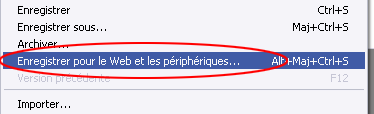
Commencez par sélectionner toutes vos tranches et allez sur le menu caché au dessous à droite du bouton Terminer (la petite flèche) puis cliquer sur "Optimiser pour la taille du fichier".
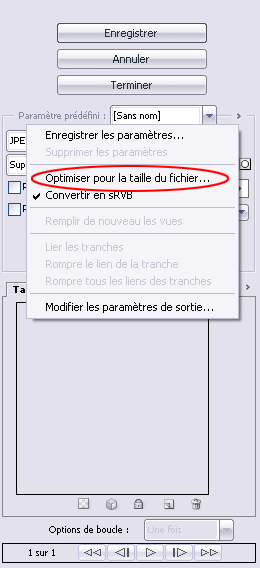
Plus le message sera petit (en poids), moins il sera susceptible d'être considéré comme un spam et plus l'envoi s'effectuera rapidement. Nous préconisons des envois de 100ko en moyenne, ce chiffre ne devant pas excéder 250ko pour une rapidité d'affichage optimal. Sélectionnez la sélection automatique entre jpeg et gif et effectuer votre optimisation sur toutes les tranches.

Une fois cette opération effectuée, nous allons modifier le paramétrage de la sortie html, toujours en se rendant dans le menu caché :
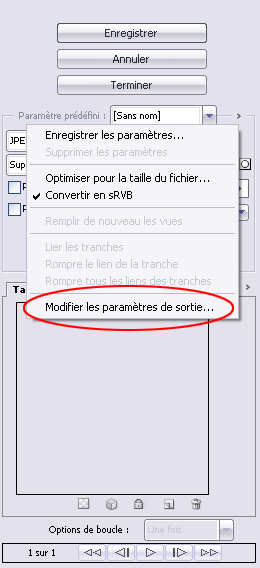
Recopiez à l'identique les onglets HTML et tranches comme ci-dessous.

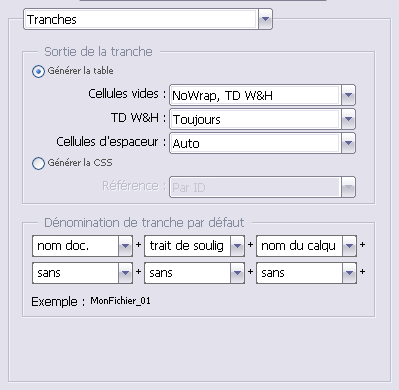
Maintenant enregistrez vos images et votre fichier html généré, votre message sera compatible avec la plupart des clients de messagerie web et logiciel.
This post is also available in:
 English (Anglais)
English (Anglais)
